本記事では、帰宅後に手洗い・うがいを習慣化させたい方にむけて、Google Home/Nestを使って手洗いうがいを促してもらう設定について紹介するよ。実現するうえでスマートロックも使用するので興味がある方は参考にしてみてね。

コロナ禍になってみなさん手洗い・うがいの重要性を再認識されたかと思います。我が家も帰宅後は欠かさず手洗い・うがいを徹底しています。ウイルスや菌は持ち込まないことが一番です。そのためにも手洗い・うがいは必ず行う必要があります。今回はそんな手洗い・うがいを帰宅したら必ず実施するよう、Google Home/Nestからリマインドする方法を紹介したいと思います。
帰宅したら手洗い・うがいをGoogle Homeが指示する方法
それではどんな方法で「帰宅したら手洗い・うがいをGoogle Homeが指示」してくれるようにできるのかを説明していきたいと思います。今回の設定で使用するのは以下3点になります。
1. Wifi接続されたスマートロック(我が家はセサミ+セサミ用Wifiアクセスポイントのセットを使用)
2.Google Home/Nestシリーズのスマートスピーカー
3.Google Homeアプリ(スマホ)
上記3点を使用して実現します。Google Homeアプリに登録したスマートロックは鍵がかかったという情報を開始条件としてアクションを開始するよう設定が可能になりました。それを使って、スマートロックがロックされたとき(誰かが帰宅した時を想定)にGoogle Homeから「おかえりですか?外からかえったら、手洗い、うがい、忘れずに!」と音声でアナウンスさせる。という方法で実現します。準備するものさえ揃っていれば単純な設定で実現できるのでスマートロックをお持ちのかたはぜひ試してみてください。
スマートロックってそもその何?と思われた方は下記の記事を参考に購入を検討してみてください。後付けできるので大抵のご家庭の玄関の鍵を自動化したりスマホアプリから操作したりできるようになります。
手洗い。うがいを促すためのGoogle Homeアプリの設定方法
それでは前述した内容を実現するためのGoogle Homeアプリでの設定方法を詳しく説明していきます。
今回の設定はGoogle Homeアプリのオートメーションの設定にて実現します。まずはGoogle Homeアプリを起動しましょう。

アプリを起動したら、オートメーションの作成を行うため、画面した中央の「オートメーション」を選択し、「+追加」を押します。
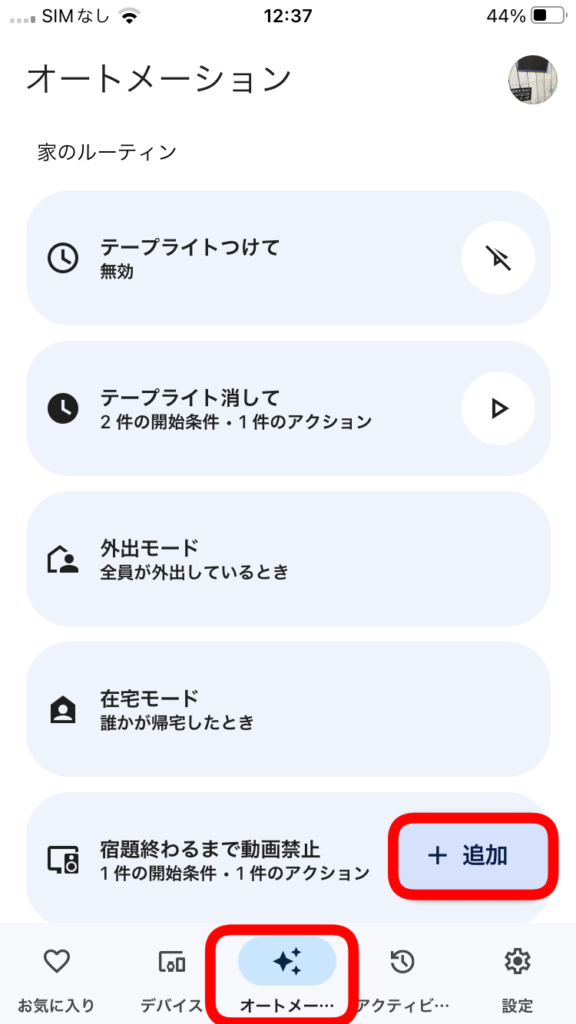
今回使用するルーティンの種類は「家のメンバー」です。こちらを選択することで、Google Homeに連携しているデバイスの状態変化を開始条件とするルーティンの作成ができます。それでは「家のメンバー」を押しましょう。
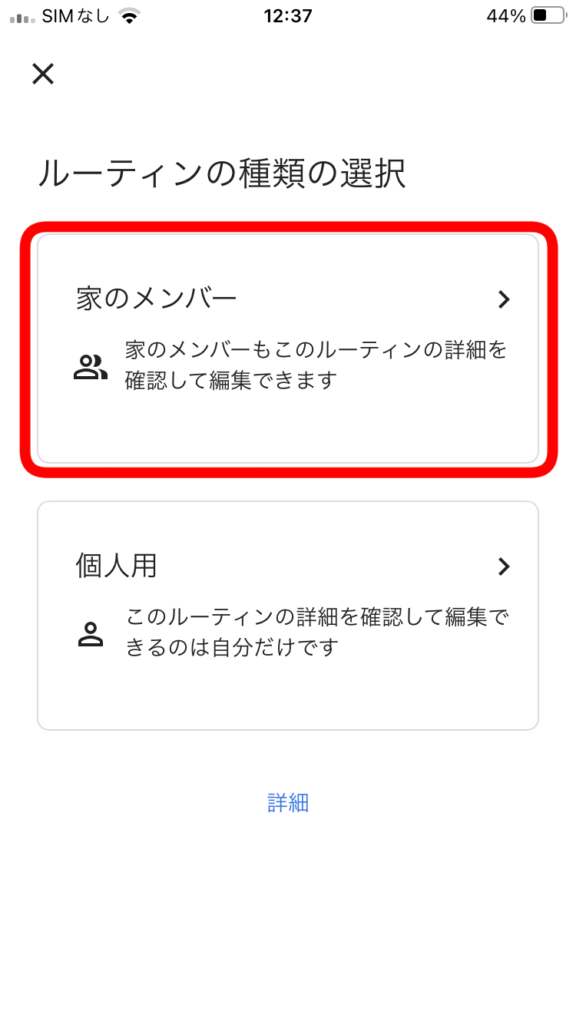
ルーティンの作成メニューがでてきたら、まずはルーティン名を作成します。「無題」を押しましょう。
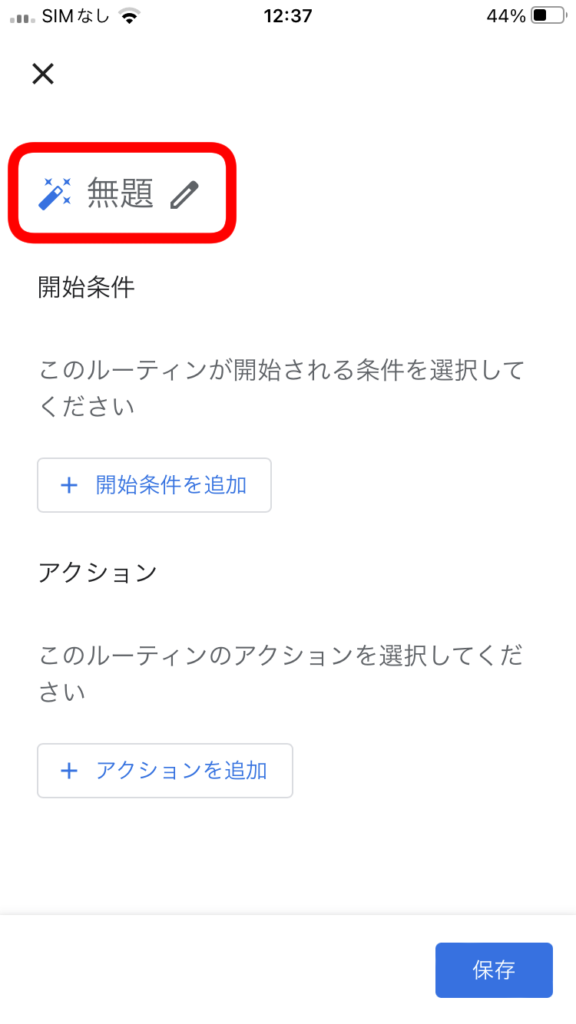
今回は帰宅した時に手洗い・うがいをGoogle Homeからお願いするような動作をするため「帰宅時のお願い」というルーティン名にします。みなさんも好きな名前を設定してください。ルーティン名の枠に記入したら、右上の「✔︎」を押します。
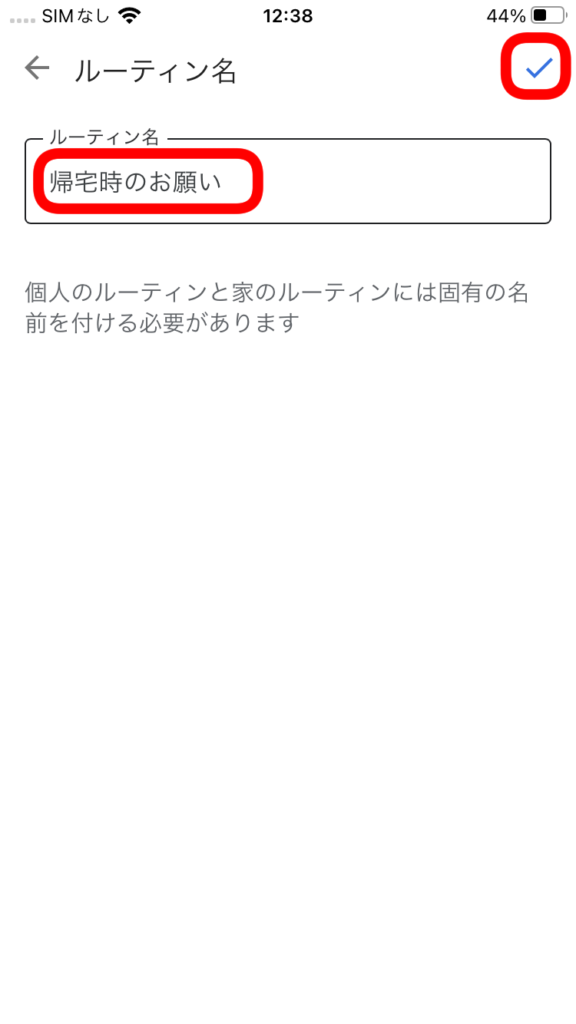
これでルーティンの名前を設定できたので、次は開始条件を設定します。「+開始条件を追加」を押します。
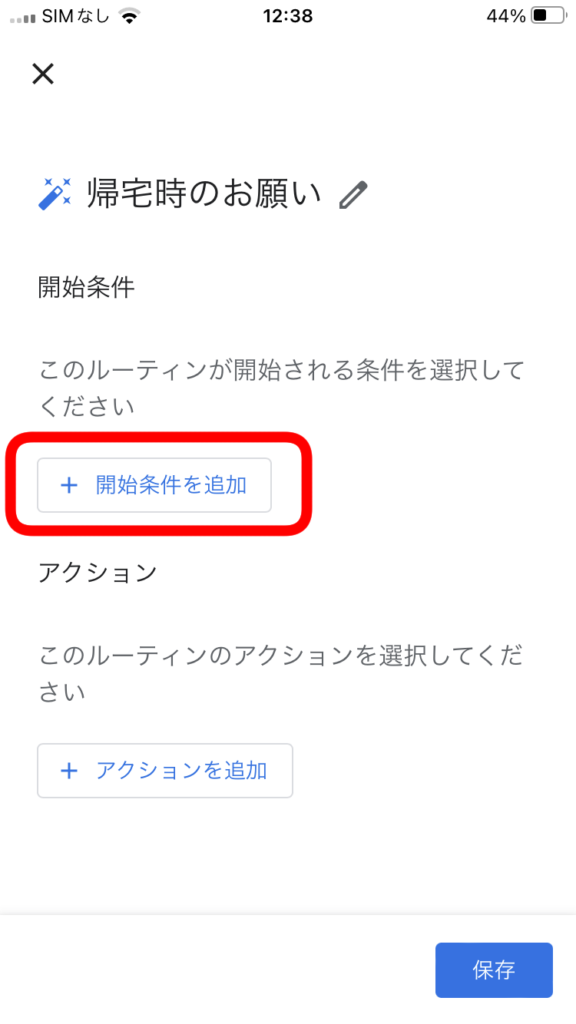
すると4つの開始条件が表示されます。今回はスマートロックがロック状態になったことを検知して開始条件としたいと思います。その場合、「デバイスでなんらかの操作が行われたとき」を選択します。
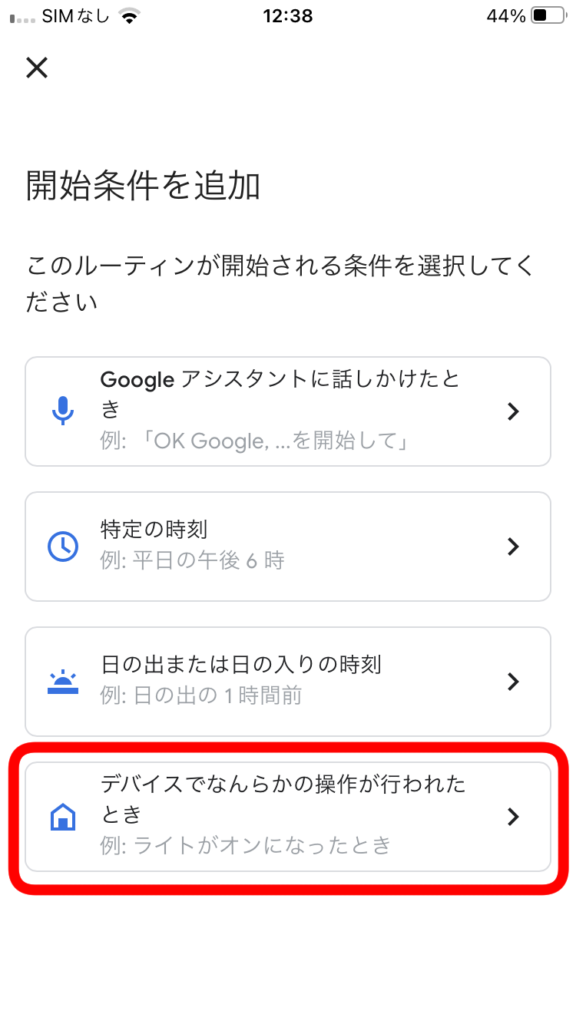
「デバイスでなんらかの操作が行われたとき」を選択すると、Google Homeアプリに連携しているデバイスがいろいろと表示されます。下にスクロースしていって、スマートロックを探しましょう。
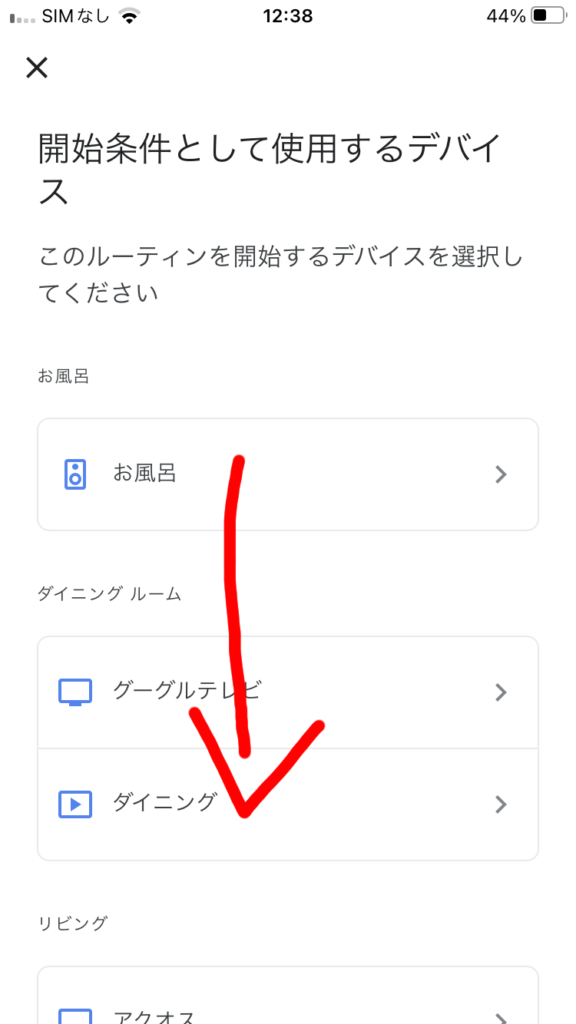
私の場合はスマートロックに「鍵」という安直な名前をつけています。玄関に属している「鍵」という名前のデバイスが我が家のスマートロックのセサミです。これを選択します。
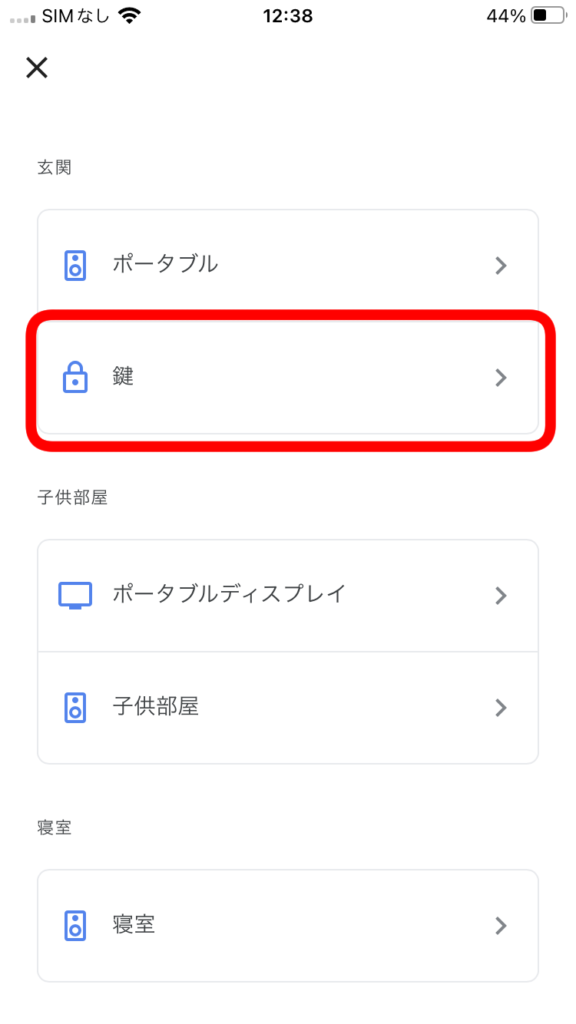
すると、開始条件に「ロック」という項目と、「トラブル発生」という項目が現れます。今回は「ロック」を使用します。これは、スマートロックがロック状態に変化した時に起動する開始条件となります。
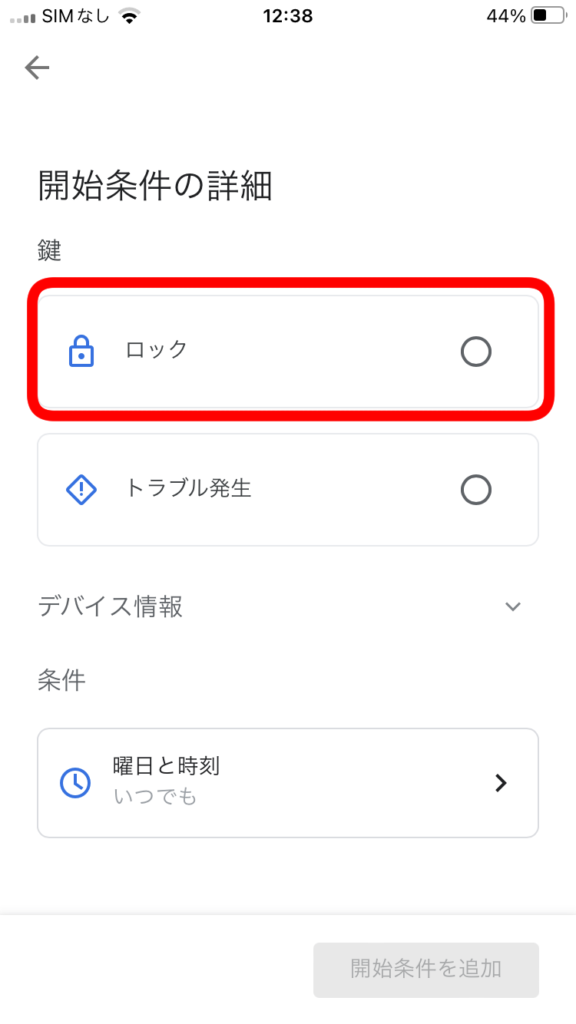
開始条件に「ロック」を設定したら、次に条件の項目で、いつの曜日、時間帯なら発動してよいのかを設定します。「曜日と時刻」を押しましょう。
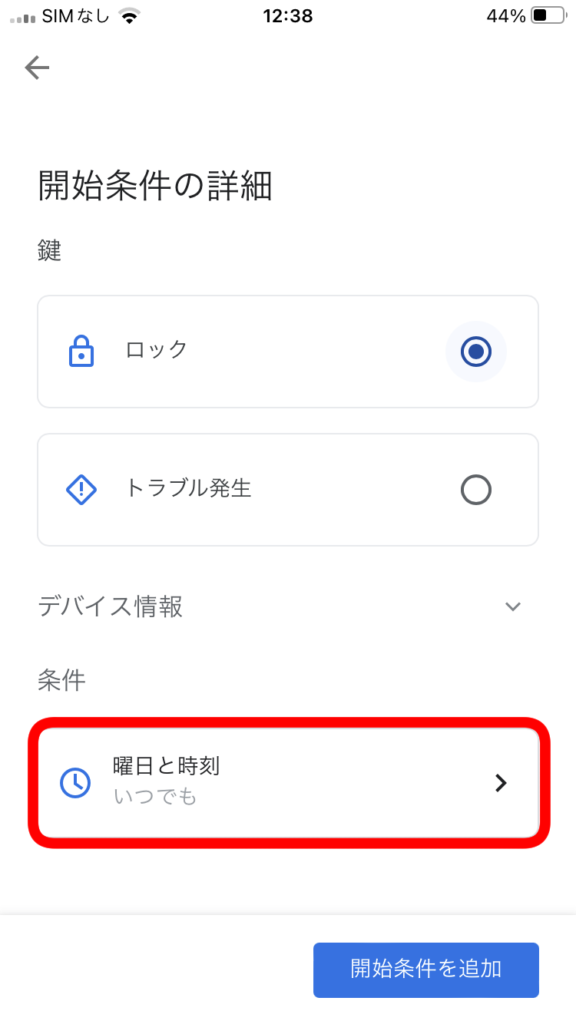
すると、下記のようなメニューが表示されます。今回はいついかなる時もロック状態になったら発動させたいため、「常時」を選択し、すべての曜日をチェックして「完了」をおします。
※もし、朝の時間帯は帰宅することはないと思われるかたは、「期間内」を選択して午後以降だけ有効に設定するのもいいかもしれません。
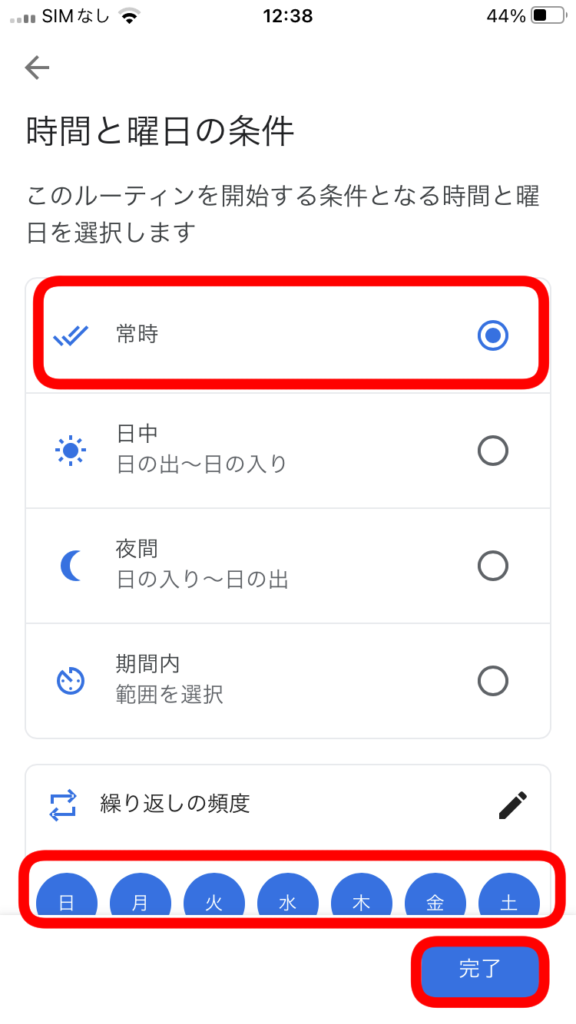
条件も設定できたら、「開始条件を追加」を押します。
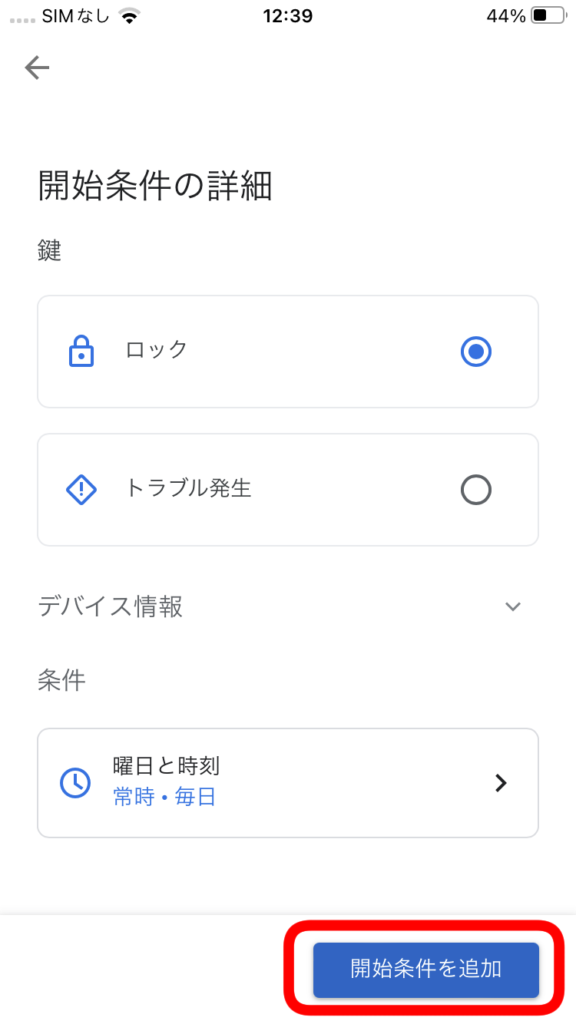
これで開始条件の設定が完了しました。この設定で、スマートロックがロック状態になった時に発動するようになります。続いて「+アクションを追加」をおしてアクションの設定を行います。
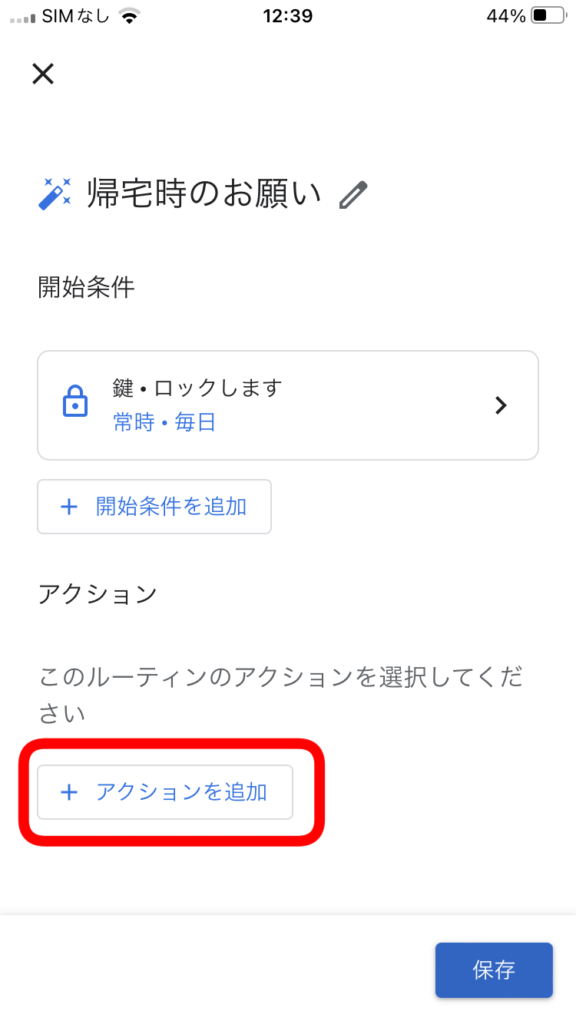
今回は帰宅後鍵をかけたタイミングでGoogle Homeから「おかえりですか?外から帰ったら、手洗い、うがい、忘れずに」とメッセージをしゃべってもらいたいとおもいます。こう言った任意のメッセージをしゃべらせる場合は、「連絡、お知らせ」を使用して設定します。
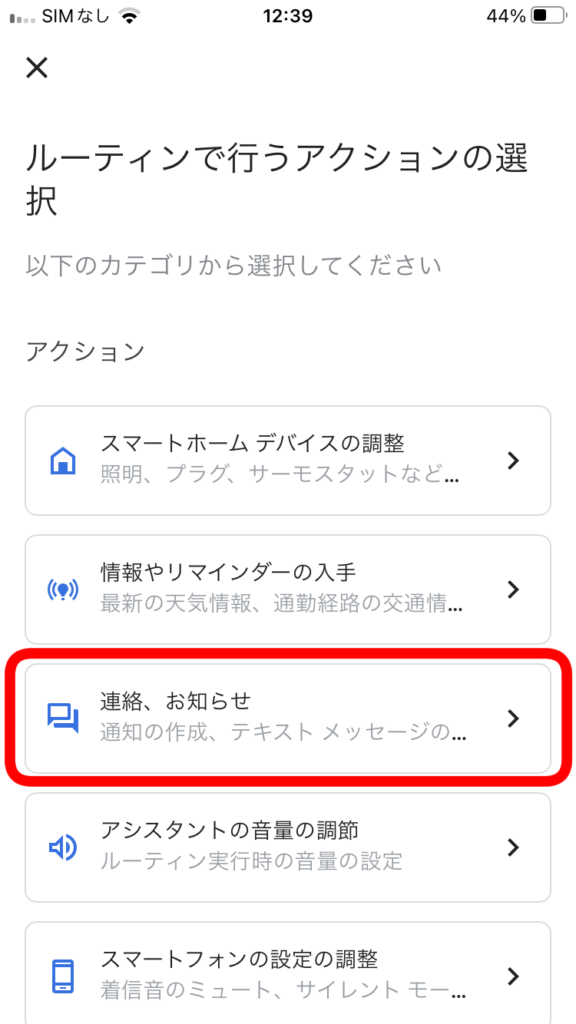
「連絡、お知らせ」を押すと、「お知らせの作成」という項目が表示されるのでこれを押します。

すると以下のような画面が表示されます。Google Homeに任意のメッセージをしゃべらせる場合は「ルーティンを開始するデバイス上で通知する」を選択すると間違いないです。こちらを選択した後、「メッセージ」の欄にしゃべらせたいメッセージを記入します。今回は「おかえりですか?外から帰ったら、手洗い、うがい、忘れずに」と入力します。メッセージの入力が完了したら「完了」を押しましょう。

この画面も「完了」を押しましょう。

これでアクションも設定完了しました。最後にどのGoogle Home/Nestデバイスからこのメッセージをしゃべらせるかを設定します。「音声用デバイス」の項目を押しましょう。
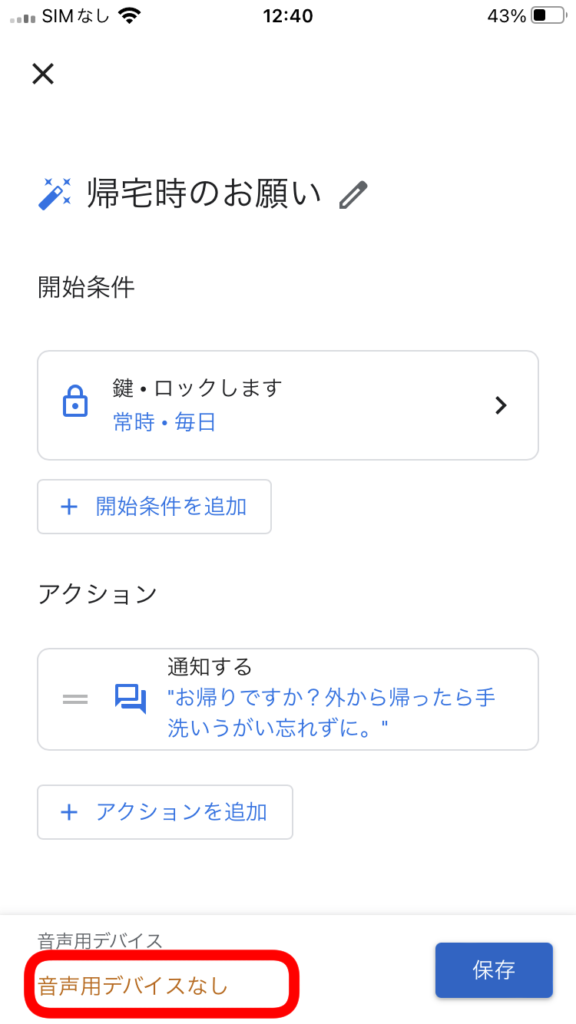
ここでは音声出力できるデバイスが一覧表示されます。自宅にGoogle Home/Nestが複数台ある場合ここに表示されます。しゃべらせたいデバイスを選択しましょう。我が家の場合はリビングにあるデバイスに喋らせたいと思いますので「リビング」を選択します。デバイスを選択したら「保存」を押します。
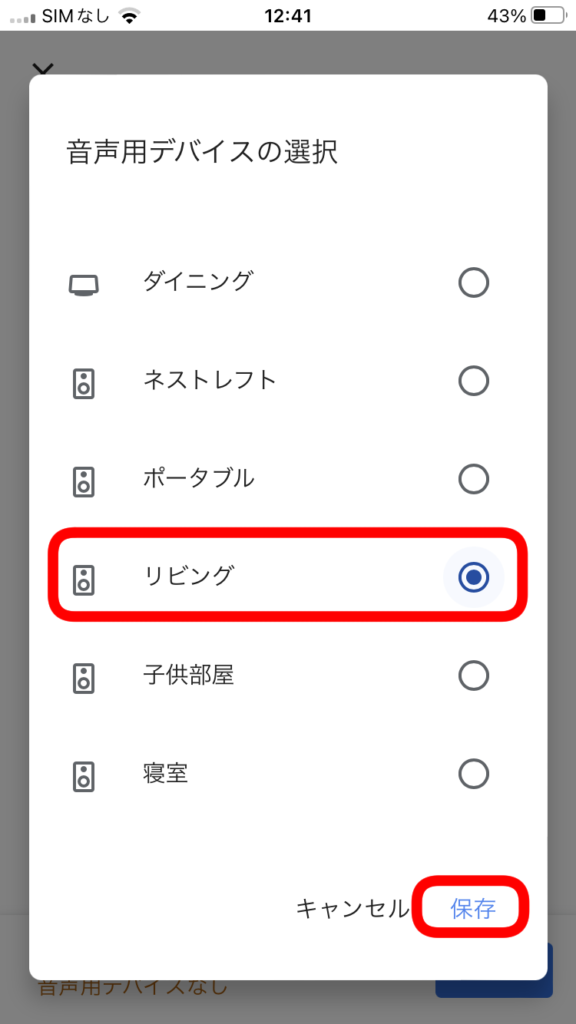
これですべての設定が完了しました。最後に「保存」を押しましょう。
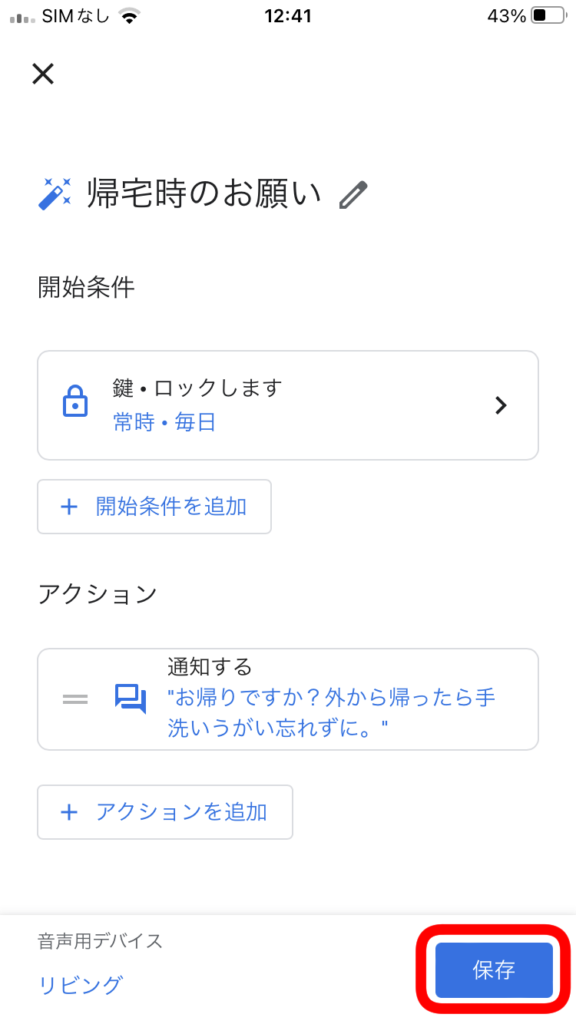
すると下記のように「家のルーティン」の中に先ほど命名した「帰宅時のお願い」というルーティンが作成されたのがわかります。ちなみにルーティン名の横にある再生ボタンは押すと押したことをトリガーにしてアクションが実行されます。
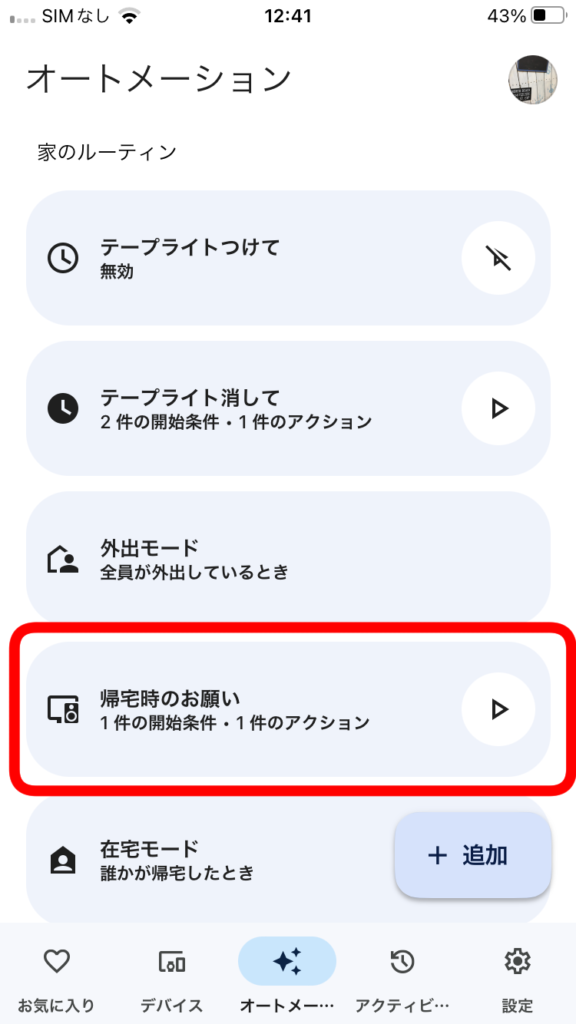
ここまでの設定が完了すると。自宅に帰宅して鍵を閉めると、Google Homeが「おかえりですか?外から帰ったら手洗い、うがい、忘れずに」と手洗いとうがいをするよう訴えてくれます。我が家は帰宅時に子供達もこれを聞いて洗面所に必ず向かうようになりました。効果的です。
まとめ
今回紹介した方法ですが、我が家はセサミのスマートロックで実現していますが、他のスマートロックでもGoogle Homeアプリと連携しておけば同じようにロックしたことを開始条件にしてルーティンを起動できるようになります。Google Homeアプリはあらゆるスマートデバイスをまとめて管理できる便利なアプリです。みなさんも今回紹介した方法をまねして手洗い・うがいを忘れないようにするとともに、同居する家族にもきちんと習慣づけてもらって病気にかからないように意識を高めていけると良いですね。それでは。






